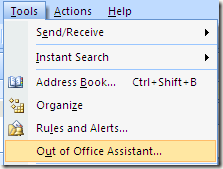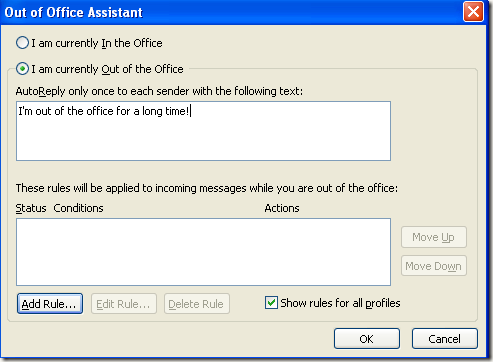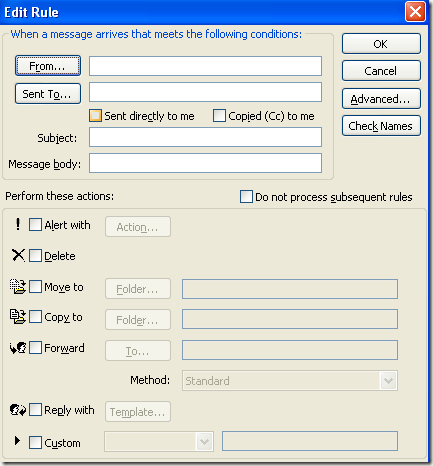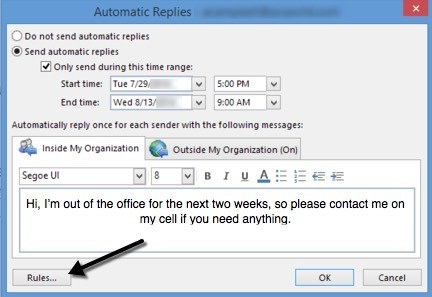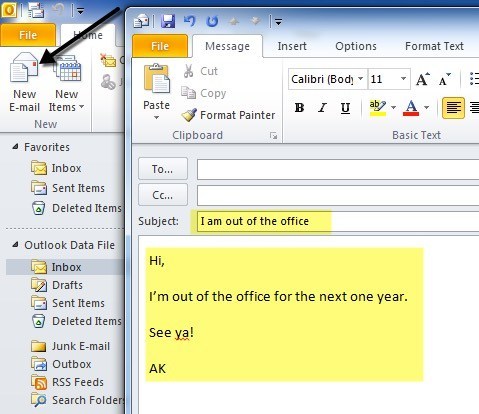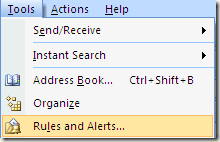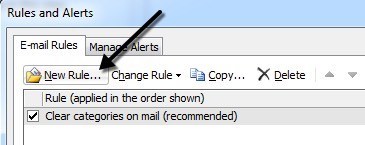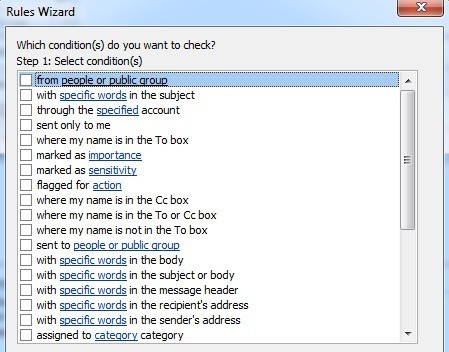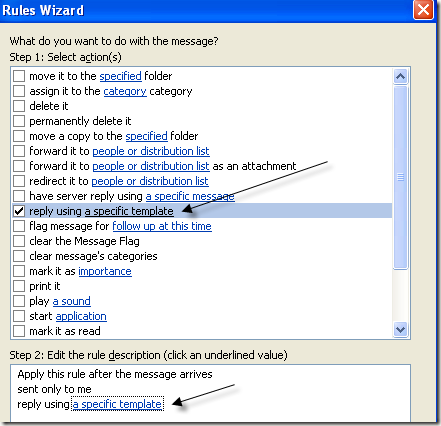จะออกจากออฟฟิศเร็ว ๆ นี้และจำเป็นต้องตั้งค่า ไม่อยู่ที่สำนักงาน, ออกไปหรือ วันหยุดใน Outlook? คุณจะคิดว่ามันจะง่ายมาก แต่โชคร้ายก็ไม่ได้! มีสองวิธีในการสร้างการตอบกลับโดยอัตโนมัติและขึ้นอยู่กับว่า Outlook เป็นแบบสแตนด์อะโลนหรือใช้ Microsoft Exchange หรือไม่ถ้าคุณอยู่ในสภาพแวดล้อมแบบองค์กรและ Outlook จะเชื่อมต่อกับ MS Exchange จากนั้นตั้งค่า การตอบกลับจากออฟฟิศเป็นเรื่องง่ายมาก ก่อนอื่นเราจะพูดถึงวิธีการดำเนินการนี้หากคุณไม่ได้ใช้ Exchange
ออกจาก Office Message w Exchange
ใน Office 2007 และก่อนหน้านี้ให้ไปที่ ไปที่เครื่องมือ และคลิก ผู้ช่วยไม่อยู่นอกสำนักงานโปรดทราบว่าควรทำที่นี่โดยอัตโนมัติใน Outlook 2003 และ Outlook 2007 เมื่อใช้ Exchange หากคุณไม่เห็นตัวเลือกนี้คุณไม่ได้ใช้ Exchange
ใน Office 2010 และ Office 2013 คุณต้องคลิก ข้อมูลและคุณจะเห็นปุ่มที่เรียกว่า การตอบกลับอัตโนมัติ (นอกออฟฟิศ)
ใน Office 2007 และเวอร์ชันก่อนหน้านี้ให้คลิกที่ปุ่ม ฉันว่างงานในปัจจุบันและพิมพ์ข้อความลงใน AutoReplyกล่อง
ไปข้างหน้าและใส่วันที่ที่คุณจะออกไปและใส่ข้อมูลการติดต่อใด ๆ ในกรณีที่มี เป็นกรณีฉุกเฉิน ฯลฯ หากคุณคลิกตกลงทุกคนจะได้รับข้อความนี้จนกว่าคุณจะกลับมาที่กล่องโต้ตอบนี้และเปลี่ยนเป็น ฉันอยู่ในออฟฟิศ
คุณสามารถ เพิ่มกฎสำหรับข้อความขาเข้าในขณะที่คุณอยู่นอกสำนักงานด้วยการคลิกที่ เพิ่มกฎวิธีนี้มีประโยชน์หากคุณต้องการดำเนินการบางอย่างกับอีเมลที่มาจากคนอื่น ตัวอย่างเช่นถ้าคุณได้รับอีเมลจากไคลเอ็นต์คุณอาจต้องการส่งต่อไปยังโทรศัพท์หรือตอบกลับด้วยแม่แบบอีเมลอื่นนอกเหนือจากที่ใช้สำหรับพนักงานภายใน อ่านบทความก่อนหน้านี้ใน วิธีการสร้างกฎของ Outlook
ใน Outlook 2010 และ 2013 แตกต่างกันเล็กน้อย เมื่อคลิกที่ การตอบกลับอัตโนมัติคุณจะได้หน้าต่างโต้ตอบแบบป๊อปอัพขึ้นมาดังรูปด้านล่างนี้
เลือกปุ่ม ส่งการตอบกลับอัตโนมัติจากนั้นเลือกช่อง ส่งเฉพาะช่วงนี้หากคุณทราบวันที่ที่แน่นอนที่คุณจะหายไป หากคุณปล่อยให้ไม่ทำเครื่องหมายเพียงแค่ปล่อยข้อความตอบกลับอัตโนมัติไว้จนกว่าคุณจะมาด้วยตนเองและเลือก อย่าส่งการตอบกลับอัตโนมัติ
นอกจากนี้ยังมีข่าวดีเกี่ยวกับรุ่นนี้ด้วย มีการตั้งค่าการตอบกลับอัตโนมัติแยกกันสำหรับบุคคลภายในและบุคคลภายนอกองค์กรของคุณ อีกครั้งเช่นเดียวกับ Office รุ่นก่อนหน้านี้คุณคลิกที่ กฎหากต้องการเพิ่มข้อยกเว้นในการตอบกลับอัตโนมัติ
ออกจาก Office Message w / o Exchange
ดังนั้นนี่จึงเป็นเรื่องใหญ่หากคุณมี Outlook with Exchange แต่ถ้าคุณไม่มีสิทธิ์เข้าถึง ผู้ช่วยไม่อยู่นอกสำนักงานหรือ การตอบกลับอัตโนมัติดีมีวิธีที่คุณสามารถ EMULATE ออกจากผู้ช่วยสำนักงานโดยการสร้างกฎการตอบกลับอัตโนมัติพร้อมแม่แบบออฟฟิศออก ต่อไปนี้เป็นขั้นตอนด้านล่าง
ขั้นตอนที่ 1:ก่อนสร้างข้อความใหม่ใน Outlook เหมือนกับว่าคุณกำลังจะเขียนอีเมลถึงใครบางคน อย่าใส่อะไรลงในกล่อง TO หรือ CC พิมพ์ข้อความอีเมลของคุณและใส่ชื่อเรื่องด้วย
คลิกที่ปุ่ม Microsoft Office หรือ Fileใน Office รุ่นที่ใหม่กว่าและเลือก บันทึกเป็นในกล่องคำสั่งบันทึกแบบให้เลือก เทมเพลต Outlookพิมพ์ชื่อเช่น นอกสำนักงานในช่อง ชื่อไฟล์และคลิก บันทึก
7
ขั้นที่ 2:ตอนนี้สิ่งที่เราต้องทำก็คือการสร้างกฎและบอกให้ Outlook ใช้แม่แบบอีเมลใหม่ที่เราเพิ่งสร้างขึ้น สำหรับ Office 2007 ให้คลิกเมนู เครื่องมือและไปที่ กฎและการแจ้งเตือน
p>ใน Office 2010 และ 2013 คลิกที่แท็บ หน้าแรกจากนั้นคลิกที่ กฎแล้วคลิกที่ จัดการกฎและ amp; กฎอีเมลคลิก กฎใหม่สร้างกฎ Outlook ใหม่
ภายใต้หัวข้อ เริ่มจากกฎว่างให้คลิกที่ ตรวจสอบข้อความเมื่อมาถึงใน Office รุ่นเก่าหรือ ใช้กฎเกี่ยวกับข้อความที่ฉันรับใน Office รุ่นที่ใหม่กว่าจากนั้นคลิก ถัดไป
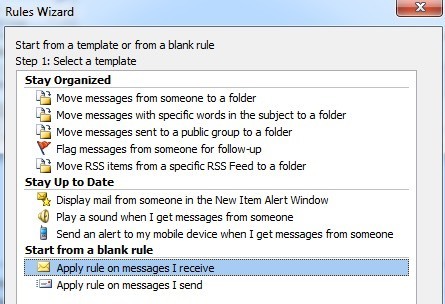
ถัดไปคุณจะต้องเลือกเงื่อนไขที่ต้องการตรวจสอบ สำหรับการตอบกลับอัตโนมัติแบบไม่ใช้งานจากที่ทำงานฉันไม่ได้ตรวจสอบอะไรเพราะฉันต้องการให้ใช้กับอีเมลใด ๆ ที่ฉันได้รับ
คลิก ถัดไปภายใต้ การดำเนินการให้ทำเครื่องหมายในช่องที่ระบุว่า "ตอบโดยใช้แม่แบบเฉพาะ" จากนั้นในช่องข้อความที่สองที่ด้านล่างให้คลิกที่ลิงก์ที่ระบุว่า temp เฉพาะล่าช้า
เลือกเทมเพลตที่คุณได้สร้างไว้ก่อนหน้านี้จากรายการเทมเพลต หากคุณไม่เห็นเทมเพลตของคุณให้คลิกที่กล่องคำสั่ง ค้นหาในและเลือก ใช้เทมเพลตในระบบไฟล์
14
คลิก เปิดจากนั้นคลิก เสร็จสิ้นขณะนี้เมื่อใดก็ตามที่คุณได้รับอีเมลใหม่การตอบกลับอัตโนมัติจะถูกส่งโดยใช้แม่แบบตอบกลับอัตโนมัติของคุณ Outlook จะจดจำผู้ที่ส่งข้อความด้วยเช่นกันและจะส่งเพียงครั้งเดียวไปยังที่อยู่อีเมลแต่ละแห่ง
หากต้องการปิดใช้งานคุณต้องกลับไปที่กฎและการแจ้งเตือนและยกเลิกการทำเครื่องหมายที่ช่องถัดจากกฎ นอกจากนี้คุณต้องตรวจสอบให้แน่ใจว่า Outlook เปิดอยู่ในคอมพิวเตอร์ของคุณก่อนออกเดินทางเพื่อให้สามารถตอบกลับอัตโนมัติได้! หากมีข้อสงสัยคุณสามารถแสดงความคิดเห็นได้ สนุก!